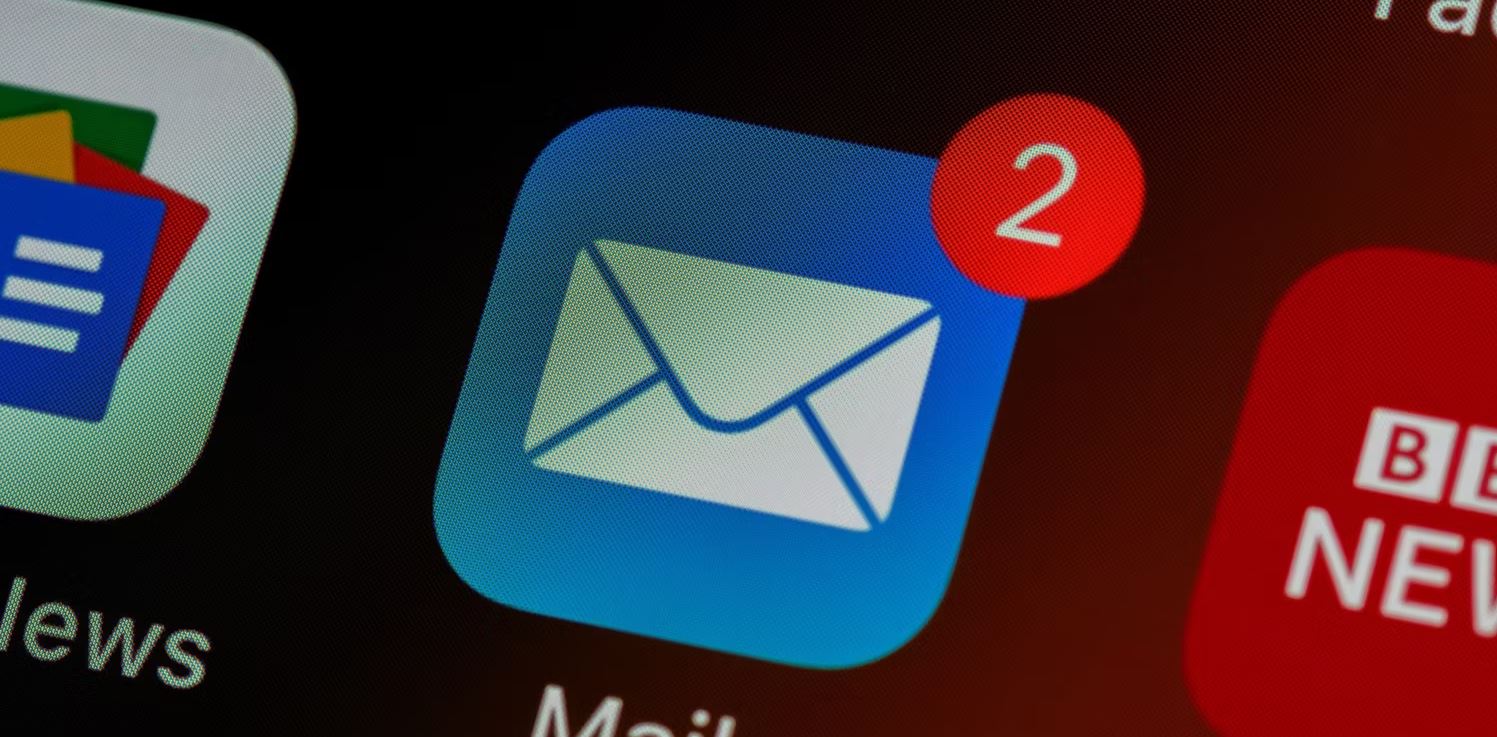با iOS 16، اپل امکان زمانبندی یا عدم ارسال ایمیلهایی را که با استفاده از برنامه استوک Mail در آیفون خود ارسال میکنید، فراهم کرد. لغو ارسال و زمانبندی ایمیلها در ادامه باهم مرور میکنیم.
احتمالاً شنیده اید که iOS 16 قابلیت ویرایش و عدم ارسال iMessages را معرفی کرده است، ویژگی که مدت ها درخواست می شد. بسیاری از آنها آگاه نیستند، اما iOS 16 نیز ویژگی های مشابهی را به برنامه Mail اضافه کرده است که به شما امکان لغو ارسال و زمان بندی ایمیل ها را می دهد.
بسیاری از دارندگان آیفون و آیپد از برنامه های ایمیل دیگری که این ویژگی را دارند استفاده می کنند. اما اکنون که برنامه بومی Mail آنها را نیز دارد، برنامه Mail به عنوان یکی از بهترین برنامه های ایمیل در حال اجرا است. اگر میخواهید ایمیلها را در iOS 16 از برنامه Mail زمانبندی یا لغو ارسال کنید، در اینجا نحوه ارسال ایمیلها آمده است.
نحوه برنامه ریزی ایمیل ها در iOS 16
اگر در حال نوشتن ایمیل در iPhone یا iPad خود هستید و میخواهید آن را برای بعداً زمانبندی کنید، میتوانید به راحتی با iOS 16 این کار را انجام دهید. برای انجام این کار، زمانی که ایمیل خود را آماده کردید، باید دکمه آبی رنگ ارسال را در برنامه Mail نگه دارید.
هنگامی که این کار را انجام می دهید، چندین گزینه زمان بندی ظاهر می شود. همچنین میتوانید برای انتخاب تاریخ یا ساعت دیگری، روی ارسال بعداً کلیک کنید.
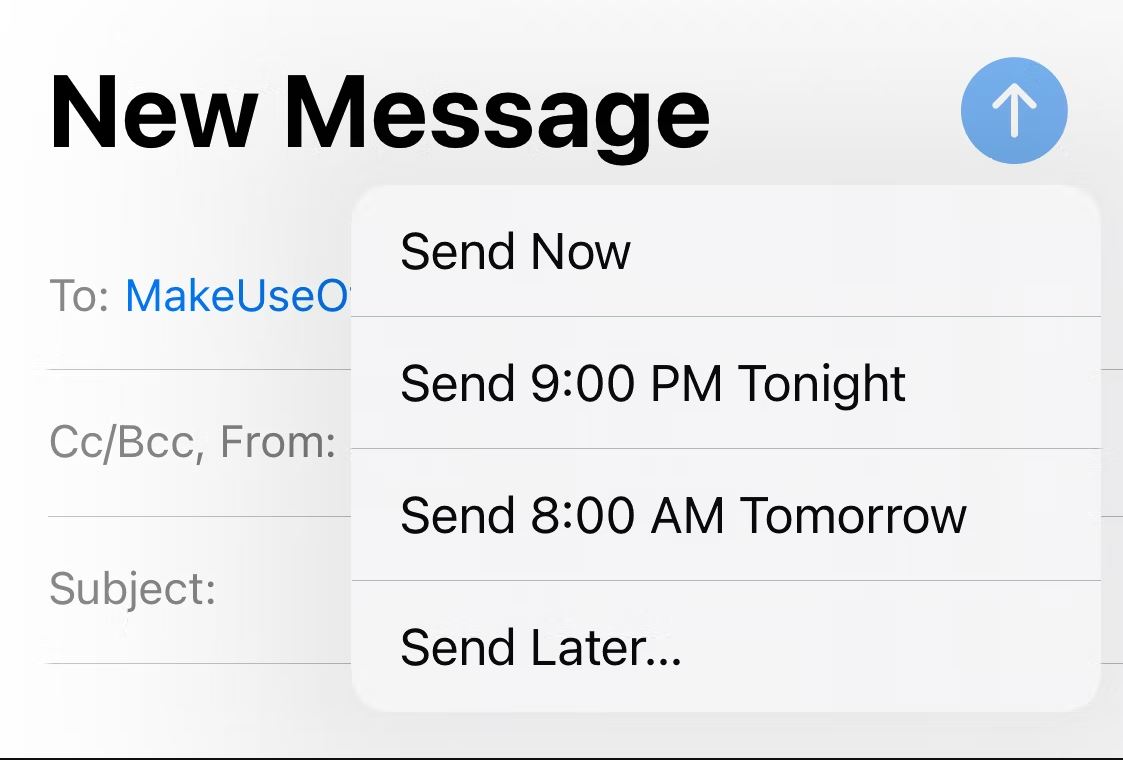
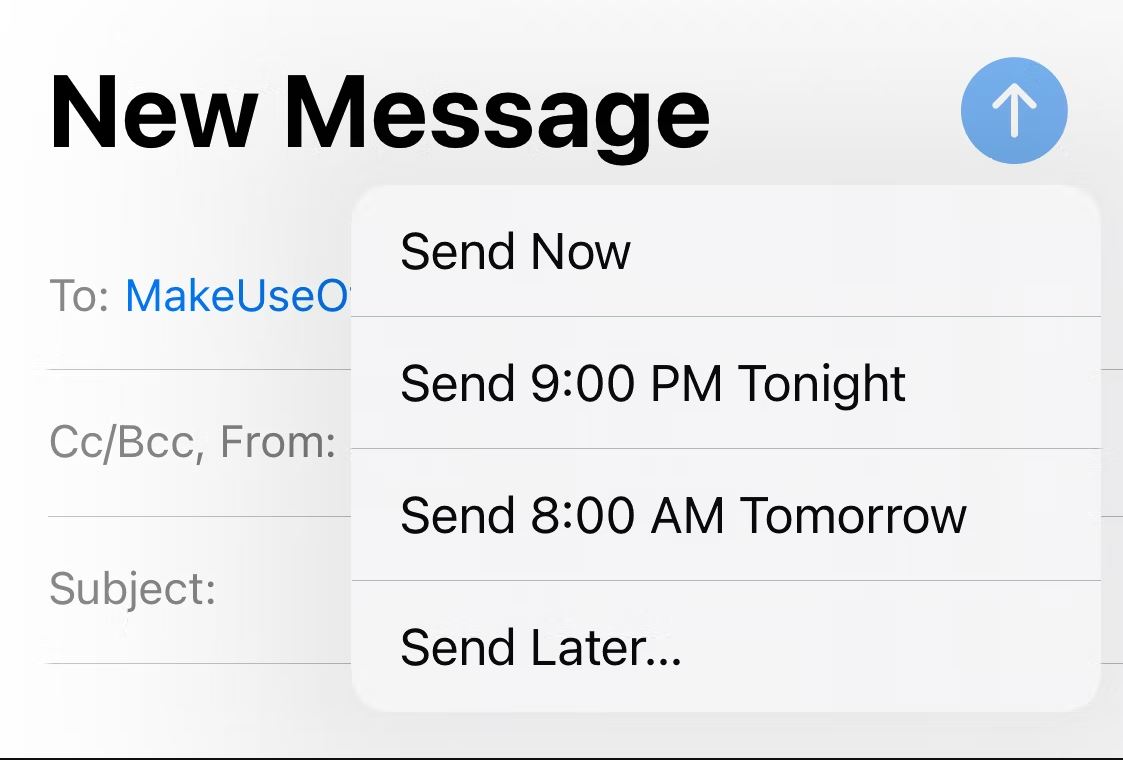
هنگامی که روی روز و ساعت کلیک کنید، Mail به طور خودکار ایمیل را برای زمان انتخابی برنامه ریزی می کند. هنگامی که این کار را انجام می دهید، یک پوشه Send Later در برنامه Mail ظاهر می شود. در اینجا می توانید همه ایمیل های برنامه ریزی شده خود را مدیریت کنید.
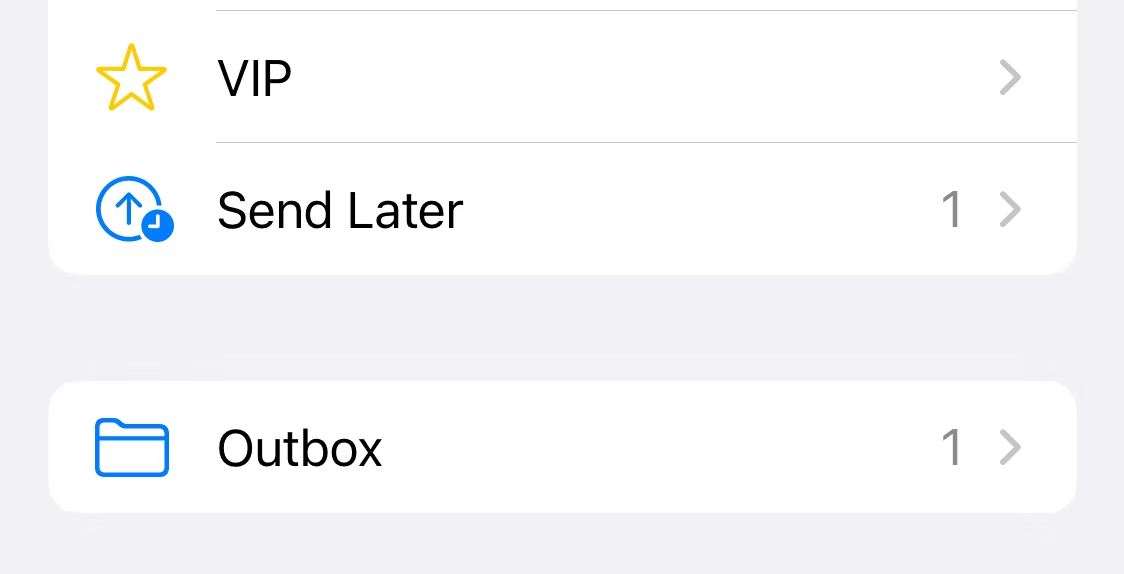
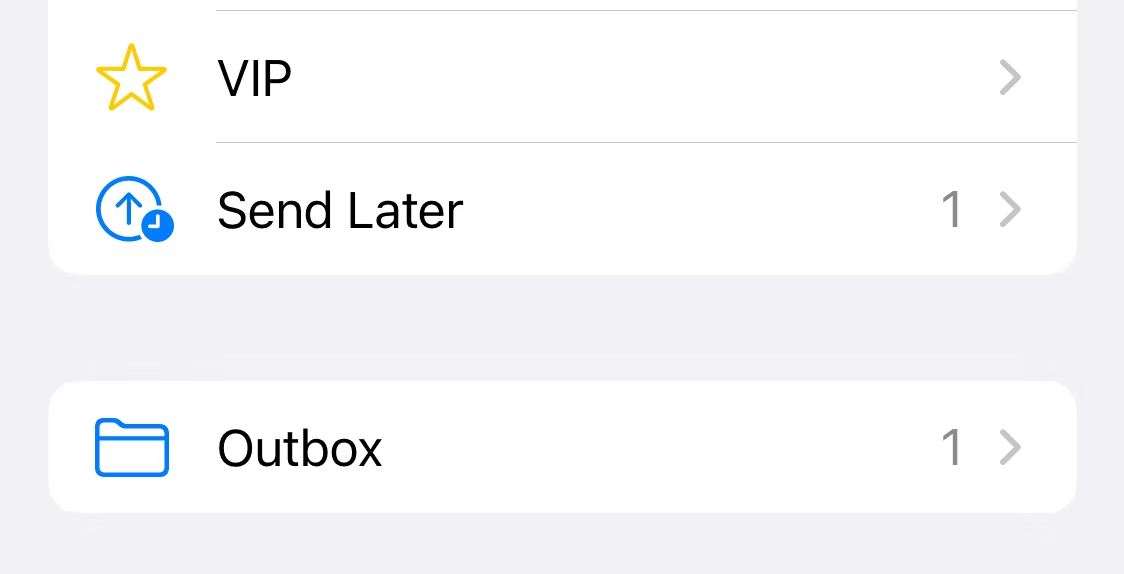
نحوه لغو ارسال ایمیل در iOS 16
اگر می خواهید یک ایمیل را لغو ارسال کنید، پس از ارسال آن، یک پنجره کوتاه برای انجام این کار خواهید داشت. پس از ارسال ایمیل، گزینه Undo Send را در پایین صفحه مشاهده خواهید کرد.
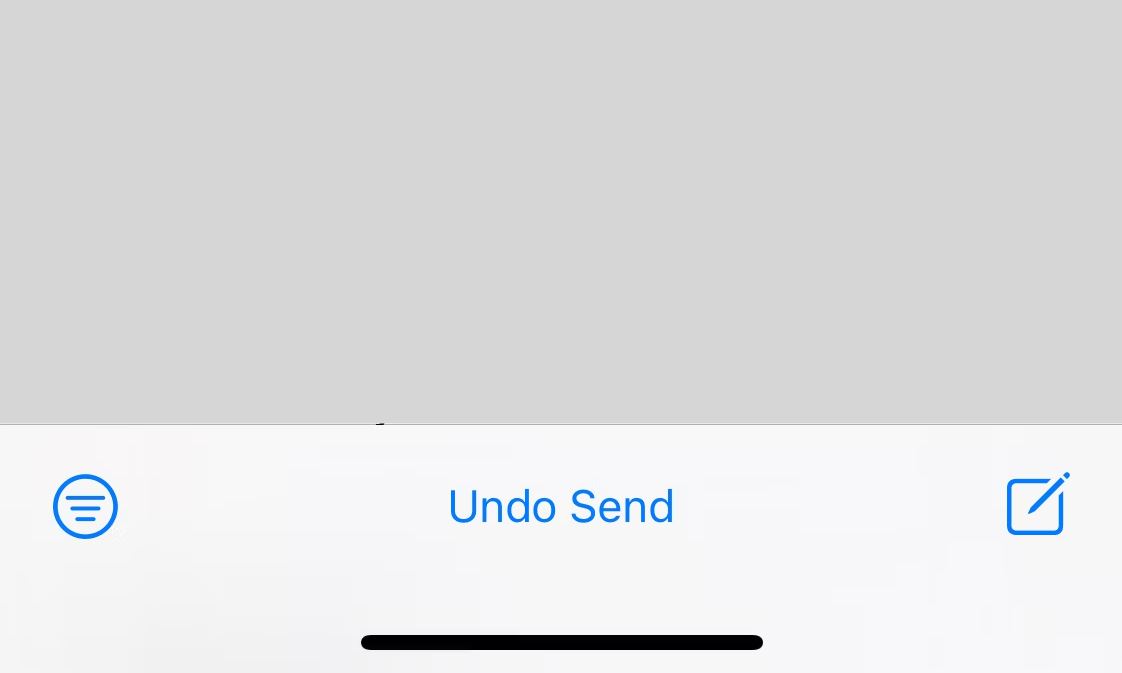
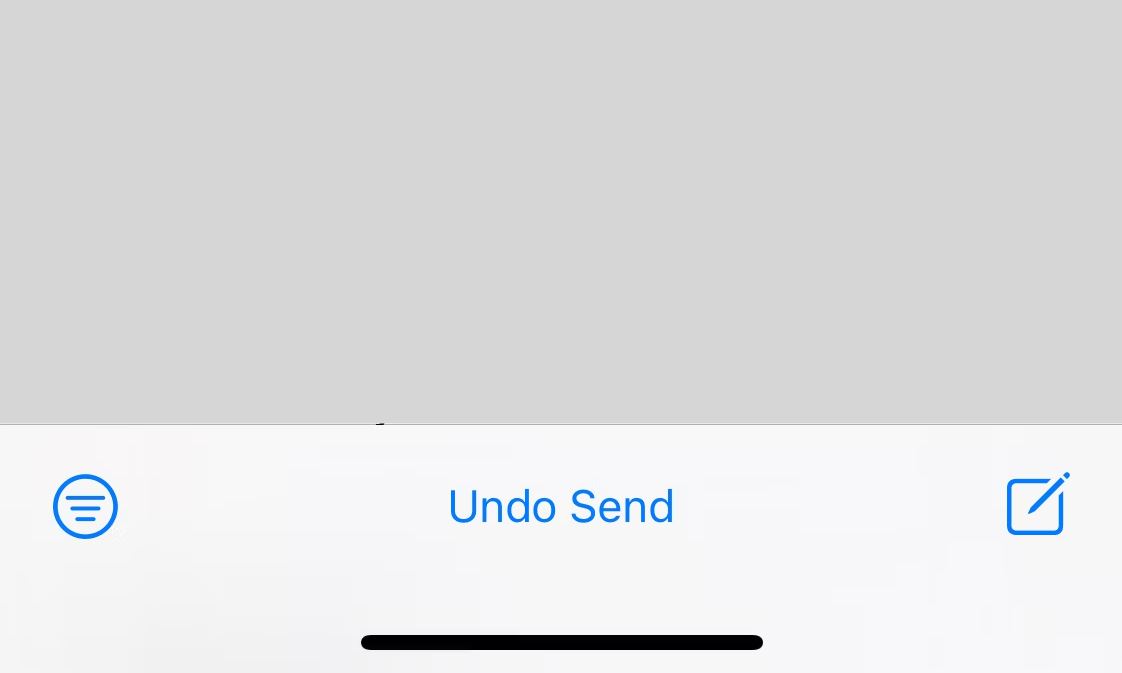
برای لغو ارسال، فقط روی این کلیک کنید تا ایمیل ارسال نشود. با این حال، شما فقط حدود 15 ثانیه برای انجام این کار فرصت دارید. به نظر می رسد که این ویژگی ارسال ایمیل شما را برای آن مدت به تاخیر می اندازد و به شما این شانس را می دهد که در صورت اشتباه بودن آن را لغو کنید.
اگر به طور مکرر از برنامه Mail خود استفاده می کنید، برای پاک کردن فضا و سازماندهی صندوق ورودی خود، تمام ایمیل های خود را نیز حذف کنید.
آیا کسی می تواند ببیند که آیا ایمیلی را ارسال نمی کنید یا برنامه ریزی می کنید؟
هنگامی که یک iMessage را لغو می کنید، کاربر اعلانی(نوتیفیکیشن) دریافت می کند که پیام ارسال نشده است. برخی ممکن است تعجب کنند که آیا برای ایمیلهایی که در برنامه Mail ارسال نمیکنید، همینطور است. اما از آنجایی که این ویژگی با تاخیر کار می کند، گیرنده متوجه نخواهد شد که شما این ایمیل را ارسال نکرده اید.
این ویژگی تاخیر فقط به این معنی است که در وهله اول حدود 15 ثانیه صبر می کند تا واقعاً ایمیل ارسال شود. به طور مشابه، هیچ کس نمی داند که آیا ایمیلی را برنامه ریزی می کنید، زیرا به سادگی تا زمان تعیین شده ارسال نمی شود.